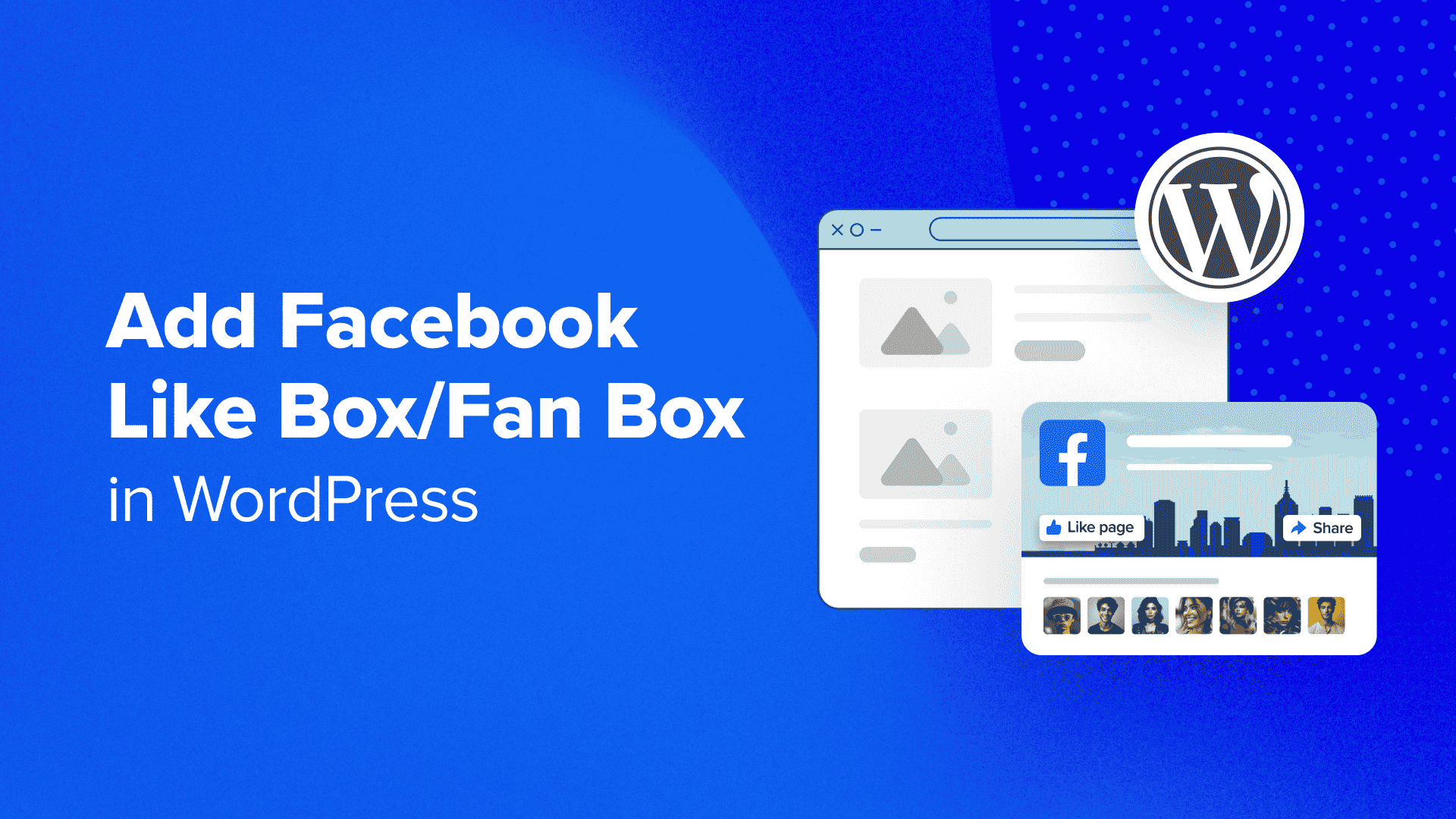Vuoi aggiungere una casella Mi piace di Facebook al tuo sito WordPress?
L’aggiunta di una casella Mi piace di Facebook al tuo sito web consente al tuo pubblico di mettere mi piace e seguire facilmente la tua pagina Facebook. Più Mi piace ottieni, più rispettabile e affidabile il tuo marchio apparirà agli occhi dei nuovi utenti.
In questo articolo, ti mostreremo come aggiungere una casella Mi piace di Facebook in WordPress.
Perché aggiungere una casella Mi piace di Facebook sul tuo sito WordPress?
Aggiungere una casella Mi piace di Facebook al tuo sito Web WordPress ha alcuni vantaggi eccezionali.
Innanzitutto, aiuta a coinvolgere le persone consentendo loro di mettere facilmente mi piace alla tua fan page di Facebook o alla tua pagina aziendale. Ciò significa che i tuoi post verranno visualizzati nel loro feed di Facebook, così potrai continuare a raggiungere le persone oltre il tuo sito web.
Inoltre, la casella Mi piace della pagina Facebook mostra quante persone hanno messo “Mi piace” alla tua pagina Facebook. Questo può funzionare come prova sociale e incoraggiare più visitatori a fare clic su “Mi piace”.
Questo tutorial ti mostrerà due modi per aggiungere una casella Mi piace di Facebook: uno utilizzando un plugin social e l’altro con il codice. Puoi utilizzare i collegamenti rapidi seguenti per navigare nel nostro articolo:
Metodo 1: aggiungere una casella Mi piace di Facebook con un plugin (facile)
Questo primo metodo è il più semplice e consigliato ai principianti per aggiungere una casella Mi piace di Facebook ai propri siti. Ti consentirà anche di visualizzare il tuo feed Facebook sul tuo sito web, se lo desideri.
Questo metodo utilizza Smash Balloon , che è un plugin WordPress facile da usare che ti consente di incorporare vari feed di social media in WordPress, insieme a una casella Mi piace.
Per questo tutorial, puoi utilizzare il plugin gratuito per feed Smash Balloon Social Post . Ma se desideri più funzionalità oltre alla casella Mi piace (come la visualizzazione di video, foto ed eventi), ti consigliamo di eseguire l’aggiornamento alla versione Pro .
Configura il plugin feed Facebook di Smash Balloon
Innanzitutto, devi installare il plugin WordPress nell’area di amministrazione. Successivamente, vai su Feed di Facebook »Tutti i feed e fai clic su “Aggiungi nuovo”.